一個繪圖工作者使用 Pencil 53 智能觸控筆的經驗分享
[作者:可可亞]
測試機器:iPad mini
測試軟體:Paper (一款配合 Pencil 的 iOS app)
原本以為橫切面是矩型的筆應該很難拿,結果握起來出乎意料的順手,木質的手感相當溫潤,這樣繪師們應該不用擔心手感會離家出走了。
把筆頭拆下來就可以直接用 usb 充電,相當方便。缺點是無法直接從筆上判斷殘餘電量,如果帶出門卻發現它沒電了,會相當囧。
筆本身感覺相當不錯,不知和軟體配起來如何?
沒有感壓功能相當可惜。鋼筆的粗細看起來是軟體本身做出來的,使用者無法控制。沒有感壓的話,就需要能調整筆刷大小的功能了,雖然無法直接作調整,但還是可以配合放大功能讓畫出來的線條變細一點,但只有鋼筆和水彩筆能麼做。
色彩處理上,paper 提供了簡易的調色盤和色票 (可自訂色票),但沒有對我而言很重要的吸取顏色功能。
筆的另一頭是橡皮擦,這跟 Wacom 繪圖板的功能是一樣的,配合 paper 的手勢放大功能,可以做比較精細的修改。致於防手掌誤觸功能,如果是大片皮膚碰到畫面的確相當有用,但如果只有一小塊手掌碰到,就會被軟體誤以為是手指,把畫面糊掉…,若不想使用手指混合功能,也可以直接到設定把它關掉,以絕後患。
畫好的東西可以直接寄到信箱中或直接貼到社群網站去,與朋友分享,相當方便。
那麼,就來實際畫張圖試試。因為沒有圖層功能,就不能畫草稿 (如果之後要用橡皮擦在沒感壓的情況下硬擦,我應該會瘋掉),所以只能直接上了。
上色用水彩筆來試試。水彩的效果不錯,但無法控制濃淡,對習慣精準掌控色彩的人而言,感覺會滿奇怪的。在電腦上看,白色水彩筆畫過的地方比在ipad上看明顯許多。
水彩筆簡單上一層色彩會比較好看,若上太多層不同的色彩,畫面會很容易髒掉。因為沒有回復鈕,就算發現葉子沒畫好也很難救回來了(或許可以很耐心用橡皮擦救回來?)。
延伸閱讀




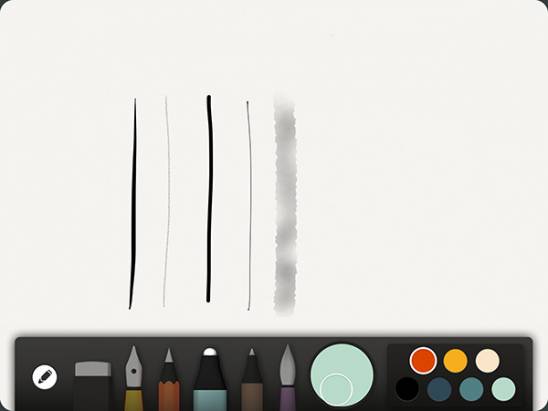
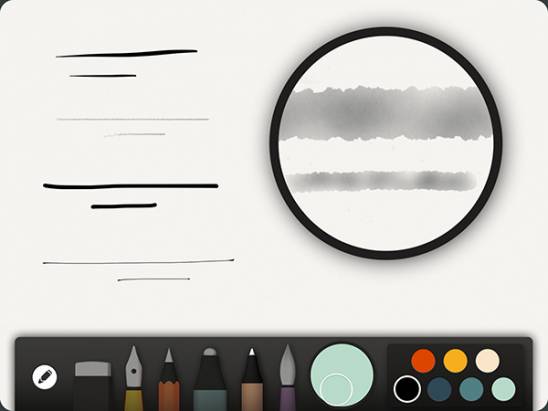
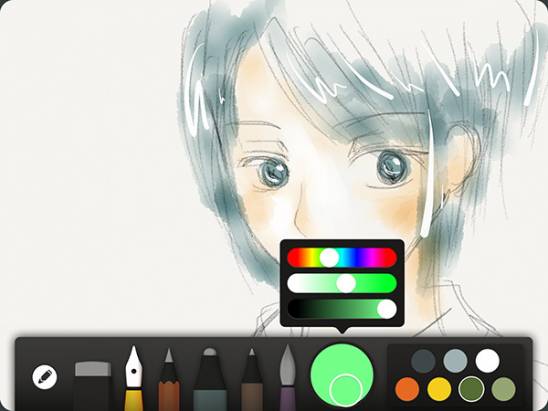


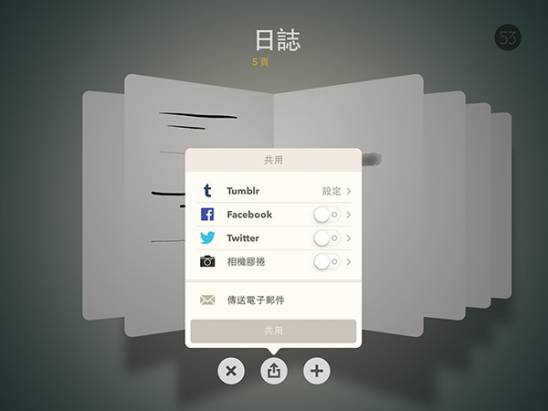


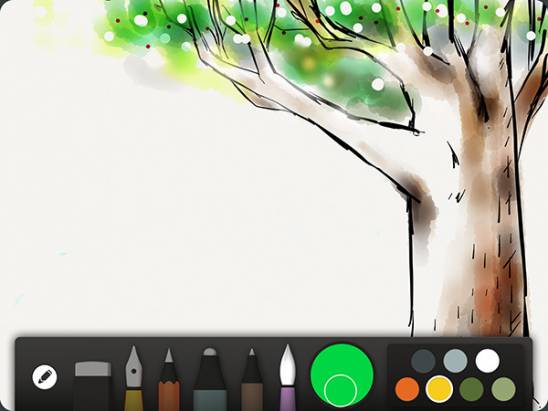

















![期待 iOS 8 真正多任務 安裝這個就能立即體驗 [影片]](https://www.iarticlesnet.com/pub/img/article/738/1403706791479_xs.jpg)
![JB大會現場發佈: JB達人新推“Auki”傳訊息必備Cydia App [影片]](https://www.iarticlesnet.com/pub/img/article/1520/1403768880584_xs.jpg)
![[Cydia教學]iPhone不再自閉: 開放 iOS 7 “AirDrop”功能任何檔案自由傳](https://www.iarticlesnet.com/pub/img/article/1212/1403757653288_xs.jpg)
![[蘋果急診室] 想讓 Mac 滑鼠鍵盤更好用嗎?快用 BetterTouchTool 讓他們的功能更](https://www.iarticlesnet.com/pub/img/article/68011/1416496859866_xs.jpg)



![PS4 Xbox One 版 GTA V 畫面差別竟然這麼大 [影片]](https://www.iarticlesnet.com/pub/img/article/68003/1416475267938_xs.jpg)
![[新奇] 用這本書 點一盞明燈!](https://www.iarticlesnet.com/pub/img/article/24442/1403936829688_s.jpg)
![[好物] 留住喀吱好滋味的小小封口機](https://www.iarticlesnet.com/pub/img/article/24443/1403936831137_s.jpg)


